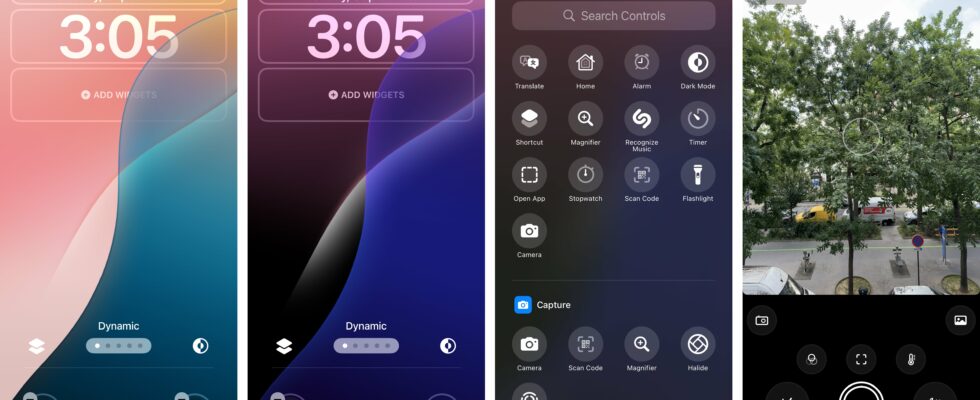Mit iOS 18 können Benutzer die Standardkamera-App auf dem Sperrbildschirm durch eine Drittanbieter-App ersetzen.
Halogenid Und Obscura – zwei beliebte Kamera-Apps, die als Alternative zu Apples Standard-Kamera-App mit manueller Steuerung und unterschiedlichen Bildverarbeitungsalgorithmen entwickelt wurden – haben diese Möglichkeit bereits ausgenutzt und Updates mit Verknüpfungen für den Sperrbildschirm veröffentlicht.
Um die Kamerataste auf dem Sperrbildschirm auszutauschen, müssen Sie mehrere Male tippen. Zuerst müssen Sie lange auf Ihr Hintergrundbild drücken, um in den Anpassungsmodus des Sperrbildschirms zu gelangen, in dem Sie Ihren Sperrbildschirm bearbeiten oder einen neuen erstellen können.
Anschließend löschen Sie das Kamerasymbol des Standardsperrbildschirms, wodurch eine leere Stelle mit einem +-Zeichen zurückbleibt. Tippen Sie auf diese Stelle, und es öffnet sich ein Menü mit einer Liste aller verfügbaren Verknüpfungen. Wenn Sie Halide oder Obscura bereits auf Ihrem Telefon installiert haben, können Sie in dieser Schublade eine Verknüpfung für eine dieser Apps auswählen. Anschließend können Sie auf „Fertig“ klicken, um es als Standardsperrbildschirm zu speichern. (Oder auf „Hinzufügen“, um es als neuen, alternativen Sperrbildschirm zu speichern.)
Sobald Sie dies getan haben, wird der Bildschirm jedes Mal schwarz, wenn Sie die neue Verknüpfung auf Ihrem Sperrbildschirm drücken, und dann wird der Aufnahmebildschirm von Obscura oder Halide geöffnet. Wenn Sie nach oben wischen, gelangen Sie zurück zum Sperrbildschirm. Auf diese Weise können Benutzer die Kamera-App öffnen, ein paar Fotos machen und ihr Telefon erneut sperren.
Genau wie bei Apples Standard-Kamera-App können Sie aus Datenschutzgründen nicht vom Kamerabildschirm aus auf die Fotobibliothek zugreifen. Wenn Sie in die Ecke tippen, um auf frühere Fotos zuzugreifen, wird die vollwertige Kamera-App mit Zugriff auf die Kamerarolle geöffnet.
Meiner Erfahrung nach ist das Öffnen einer Kamera-App eines Drittanbieters mit einem iPhone 15 Pro nicht so schnell wie das Öffnen der Standard-Kamera-App von Apple. Es dauert ein oder zwei Sekunden länger. Wenn Sie jedoch bereits zwischen der Standard-Kamera-App von Apple und einer Drittanbieter-App jongliert haben, können Sie dies trotzdem tun, da Sie auf die Kamera von Apple zugreifen können, indem Sie auf dem Sperrbildschirm nach rechts wischen.
Und wenn Sie Apples Kamera-App noch nicht von Ihrem Sperrbildschirm ausblenden möchten, können Sie im neu gestalteten Kontrollzentrum – dem Menü, auf das Sie zugreifen, indem Sie vom oberen Rand des Displays nach unten wischen – eine Obscura- oder Halide-Verknüpfung hinzufügen. Sie können dort auch Verknüpfungen für Kamera-Apps von Drittanbietern hinzufügen.